Czy masz problemy z korzystaniem z gier na PlayStation 5 (PS5) z powodu nadmiernych opóźnień? Jeśli tak, nie jesteś sam! Wielu graczy na PS5 napotyka podobne problemy. W tym artykule porozmawiamy o tym, dlaczego Twoje PS5 opóźnia się w Internecie i pokażemy, jak to naprawić.
Dlaczego Twoja konsola PlayStation 5 opóźnia się lub zawiesza
Istnieje kilka powodów, dla których na PS5 występują problemy z opóźnieniami. Niektóre są bardziej powszechne niż inne. Zalecamy wykluczenie prostych przyczyn opóźnień, zanim przystąpisz do rozwiązywania poważniejszych. Oto kilka znanych problemów, które mogą powodować opóźnienia, zawieszanie się lub wyłączanie PS5:
Każdą z tych możliwych przyczyn można naprawić, więc zobaczmy, co możesz zrobić, aby poprawić swoją sesję gry.
1. Wyłącz i włącz PS5
Czasami poważne problemy z wydajnością można rozwiązać za pomocą najprostszych rozwiązań. Wyłączanie PS5, a następnie ponownie, może poprawić działanie gier na Twoim urządzeniu. Ale ważną częścią jest odczekanie kilku minut przed włączeniem, aby całkowicie zresetować PS5.
Wyłączanie konsoli to dobry nawyk. Niestety niektórzy użytkownicy nie wyłączają swoich urządzeń na dłuższy czas. Zamiast tego pozostawiają go w trybie spoczynku. Aby jednak zachować dobrą kondycję konsoli do gier, należy regularnie całkowicie wyłączać konsolę PS5.
Oto jak prawidłowo wyłączyć PS5 i go zresetować:
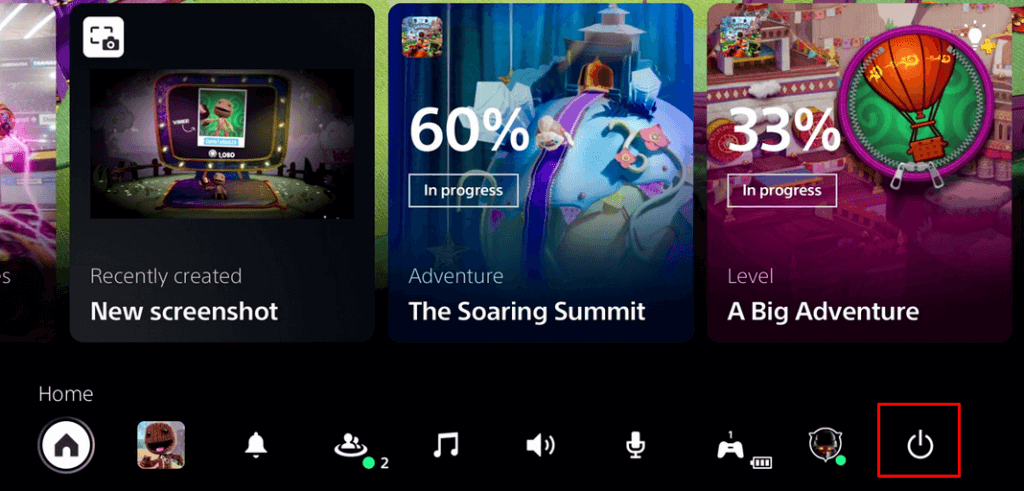
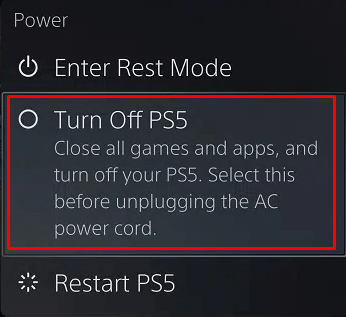

Spróbuj teraz zagrać w grę i sprawdź, czy występują opóźnienia.
2. Sprawdź wszystkie kable i złącza
Jeśli jesteś graczem PlayStation VR, powodem opóźnień Twojego PS5 może być słabe połączenie między PS5 a urządzeniem VR. Urządzenie wrażliwe na dane wymaga dobrego połączenia do działania. Luźne kable sieciowe lub zły port HDMI mogą powodować opóźnienia. Więc śmiało sprawdź wszystkie połączenia między konsolą a podłączonymi do niej urządzeniami. Upewnij się, że wszystkie kable są prawidłowo podłączone i że port HDMI działa. Możesz spróbować użyć innego kabla lub portu.

3. Sprawdź źródło zasilania
PS5 może opóźniać się lub nawet zawieszać, jeśli ma niestabilne źródło zasilania. Dlatego musisz sprawdzić wszystko, co jest związane z podłączeniem zasilania, od kabla po gniazdko ścienne.
Kabel zasilający może zostać uszkodzony, co może również spowodować przepięcia w konsoli. Wszystkie wadliwe urządzenia zasilające muszą zostać wymienione.
4. Sprawdź połączenie internetowe
Wolne połączenie internetowe i problemy z ustawieniami DNS to główne przyczyny opóźnień. Aby konsola PS5 działała płynnie i zapewniała najlepsze możliwe wrażenia z gier online, potrzebne jest dobre połączenie internetowe. Przetestuj połączenie internetowe na konsoli PS5.
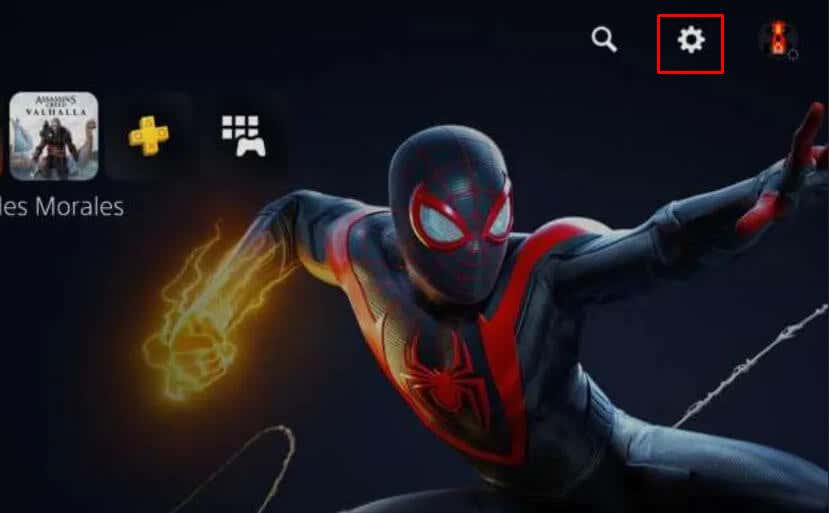
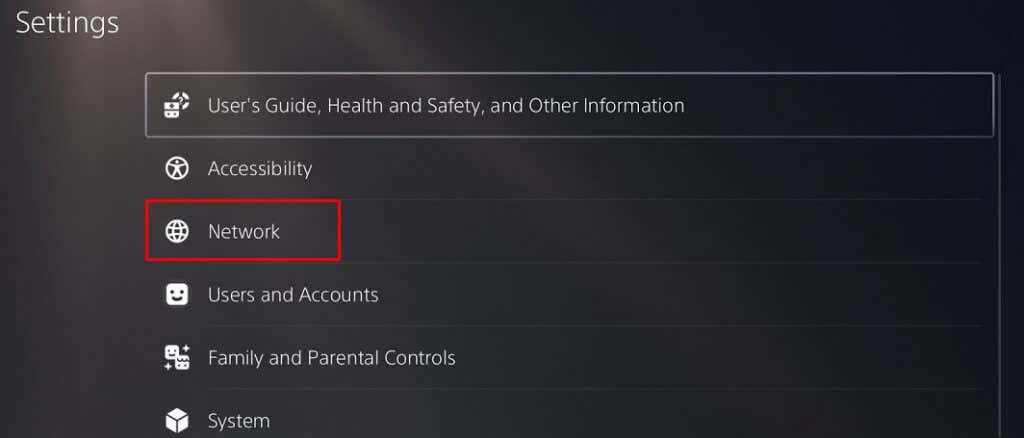
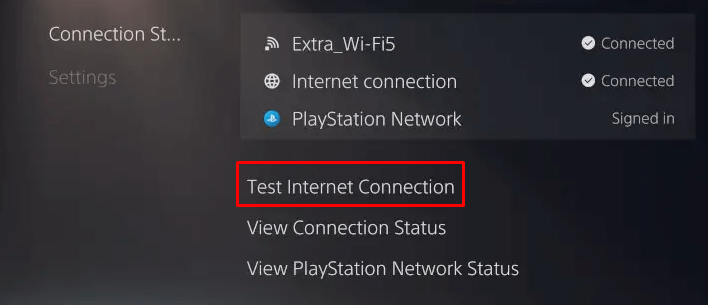
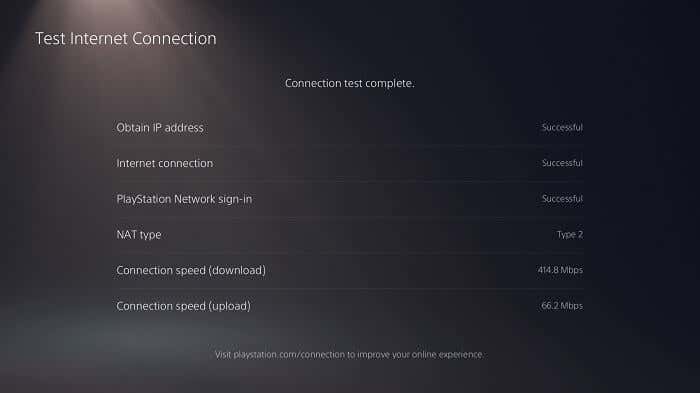
Możesz także użyć komputera stacjonarnego lub laptopa, aby przetestować prędkość pobierania w swojej sieci za pośrednictwem witryny takiej jak Test prędkości.
Wreszcie możesz uruchom ponownie router lub modem rozwiązać problemy z Internetem. Pamiętaj, że połączenia bezprzewodowe mogą powodować opóźnienia, ponieważ mogą być zatłoczone. Zamiast Wi-Fi spróbuj połączyć się za pomocą kabla Ethernet..
5. Sprawdź otwory wentylacyjne
Twoja konsola może zacząć działać słabo z powodu przegrzania. Stałe opóźnienie może być jednym z objawów, że tak jest. Jeśli Twoja konsola nadmiernie się nagrzewa, sprawdź otwory wentylacyjne. Powietrze musi swobodnie krążyć wokół konsoli PS5. Nie blokuj otworów wentylacyjnych, umieszczając konsolę w ciasnej przestrzeni lub trzymając wokół niej różne przedmioty.
Powinieneś także regularnie czyścić otwory wentylacyjne z kurzu i innych cząstek, które mogą się na nich gromadzić. Kurz może zebrać się w takiej ilości, że zatka system wentylacyjny i spowoduje przegrzanie urządzenia.
6. Sprawdź dysk wewnętrzny
Jeśli dysk wewnętrzny jest pełny lub prawie pełny, konsola PS5 może działać z opóźnieniem. Dzieje się tak, ponieważ pliki pamięci podręcznej nie mają gdzie być przechowywane. Trafią do kolejki i będą czekać na zapisanie na Twoim urządzeniu, czego skutkiem będzie awaria systemu objawiająca się opóźnieniem lub zawieszeniem.
Dlatego od czasu do czasu warto zadbać o wystarczającą ilość miejsca na dysku wewnętrznym PS5. Zawsze powinieneś mieć co najmniej 10 GB wolnego miejsca. Zapewni to optymalną wydajność konsoli.
Oto, jak zwolnić trochę miejsca na wewnętrznym urządzeniu pamięci masowej:
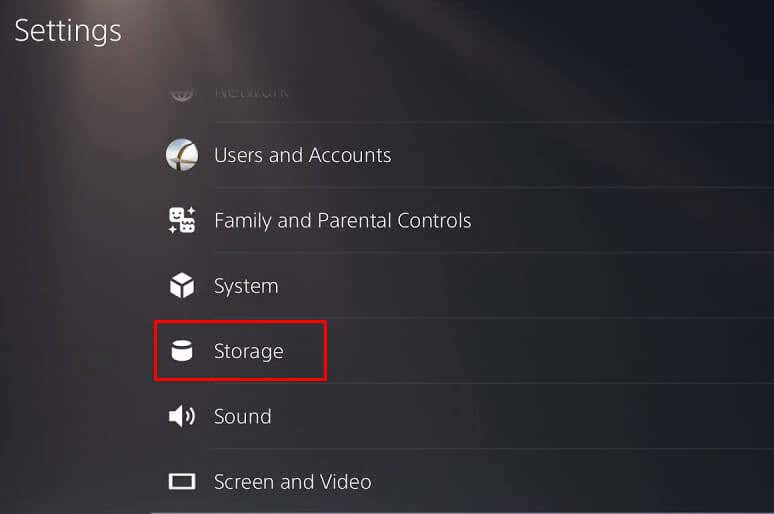
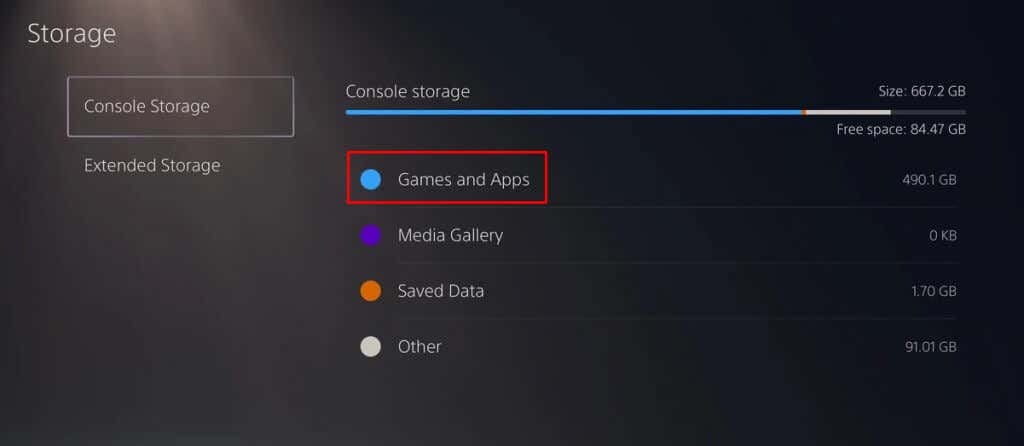
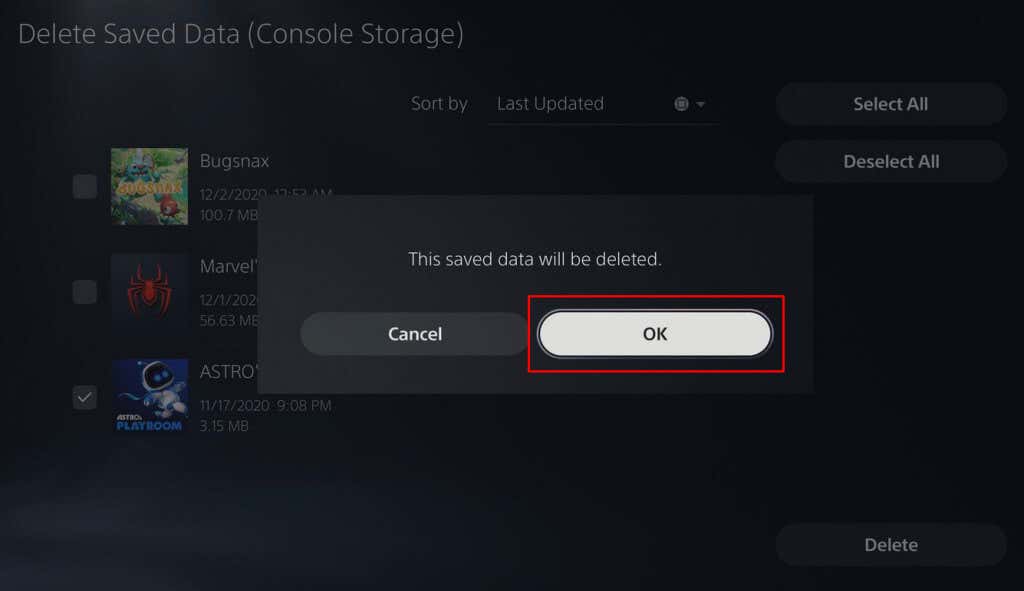
7. Zaktualizuj wszystkie aplikacje i oprogramowanie PS5
Zawsze aktualizuj oprogramowanie do najnowszej wersji. Wykonaj poniższe kroki, aby zaktualizować aplikacje PS5:
Zazwyczaj aktualizacje systemu są automatyczne. Jeśli jednak ustawiłeś opcję ręczną, oto jak to zrobić:
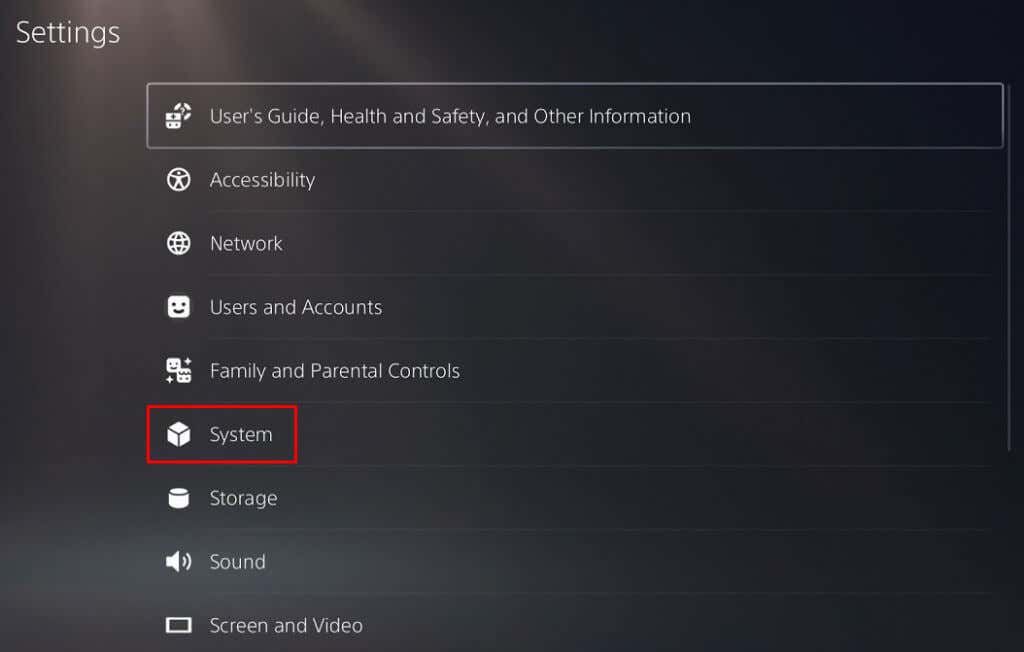
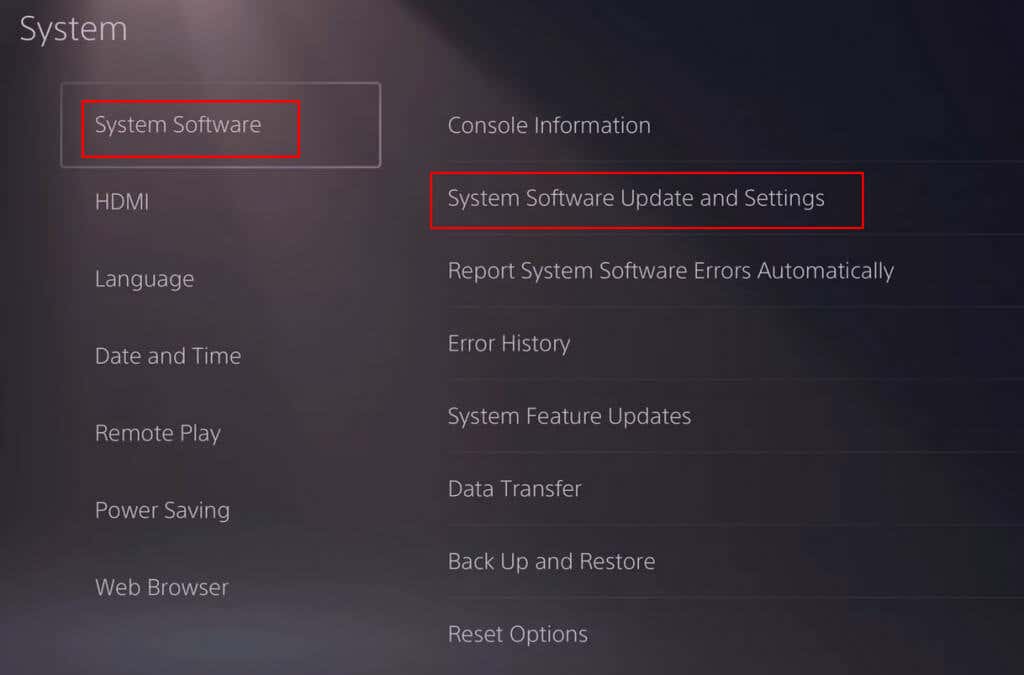
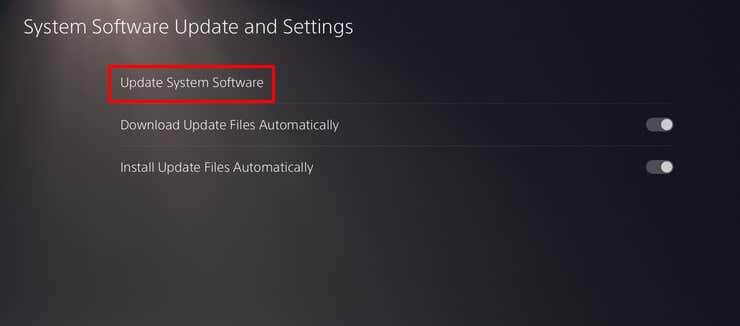
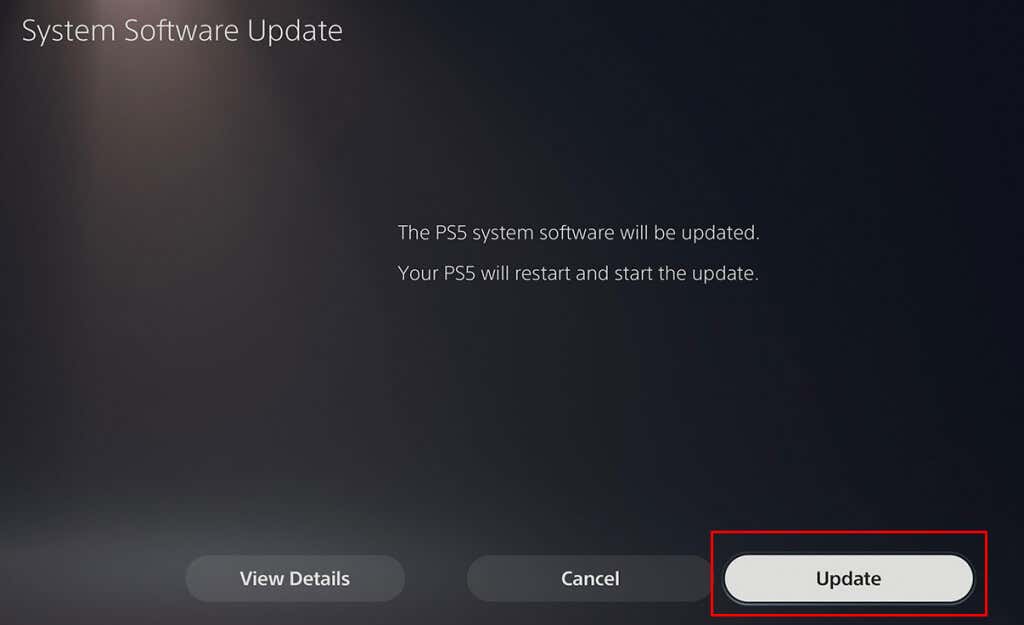
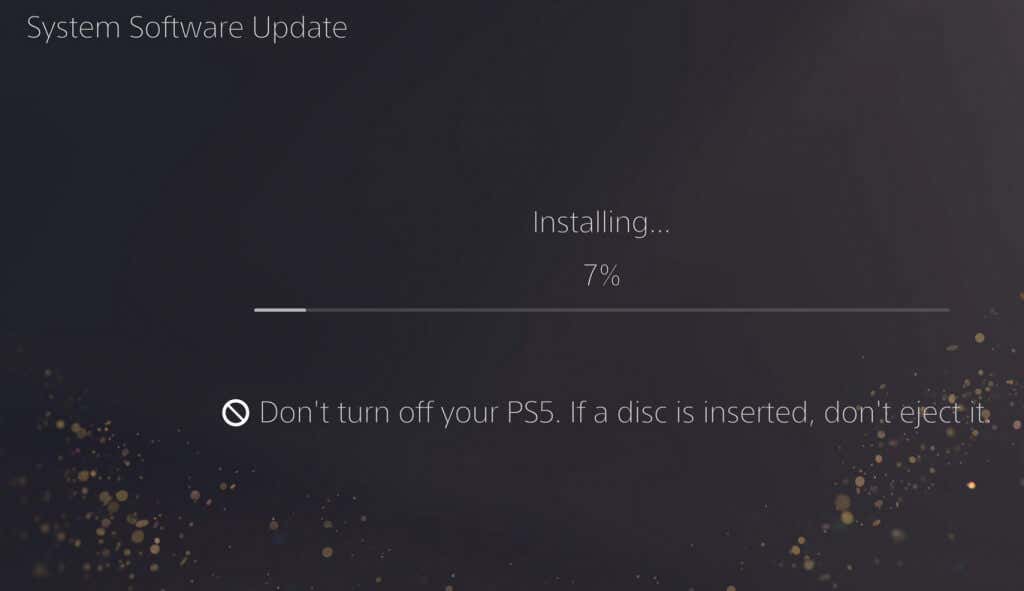
Jeśli pobieranie nie powiodło się, uruchom ponownie konsolę i spróbuj jeszcze raz. Jeśli wystąpi wiele nieudanych pobrań, skontaktuj się z Wsparcie Sony PlayStation.
8. Odbuduj bazę danych
Baza danych z biegiem czasu nie tylko ulega zatkaniu, ale także ulega uszkodzeniu. To sprawia, że jest nieefektywny i powolny, a także może powodować opóźnienia i zawieszanie się ekranu. Jeśli tak się stanie z Twoim PS5, musisz odbudować bazę danych.
Pamiętaj, że ten proces może zająć dużo czasu, więc bądź cierpliwy, aż konsola przeskanuje dysk i utworzy nową bazę danych.
Wykonaj poniższe kroki, aby odbudować bazę danych PS5:
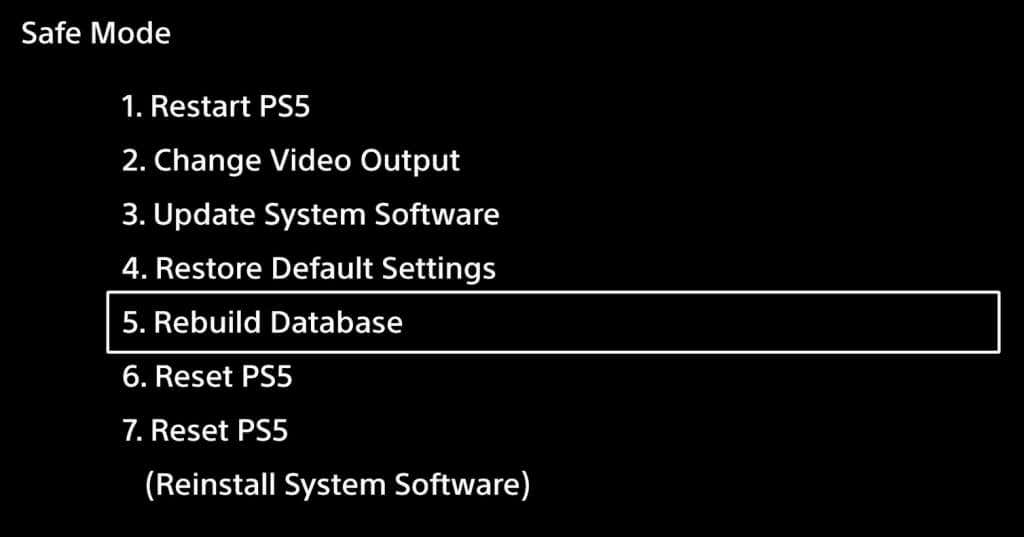
9. Zmień ustawienia gry
Jeśli opóźnienia występują tylko w niektórych grach, problem może dotyczyć samej gry, a nie konsoli PS5 lub sieci. Zmiana ustawień w grze zazwyczaj rozwiązuje ten problem. Ważne jest, aby grać w gry wymagające dużej mocy w trybie wydajności.
Jeśli masz problemy z szybkością klatek, wybierz wyższy tryb FPS w ustawieniach gry. Powinno to zmniejszyć opóźnienie, chociaż grafika może wyglądać gorzej.
10. Przywróć ustawienia fabryczne na PS5
Jeśli nic nie działa, jedyną opcją może być przywróć ustawienia fabryczne konsoli PS5. Pamiętaj, że jest to ostateczność. Przywrócenie ustawień fabrycznych powoduje usunięcie wszystkiego z urządzenia i zainstalowanie nowej kopii oprogramowania PS5. Może to być jedyna opcja, jeśli Twoje PS5 opóźnia się z powodu błędów systemowych.
Aby przywrócić ustawienia fabryczne:
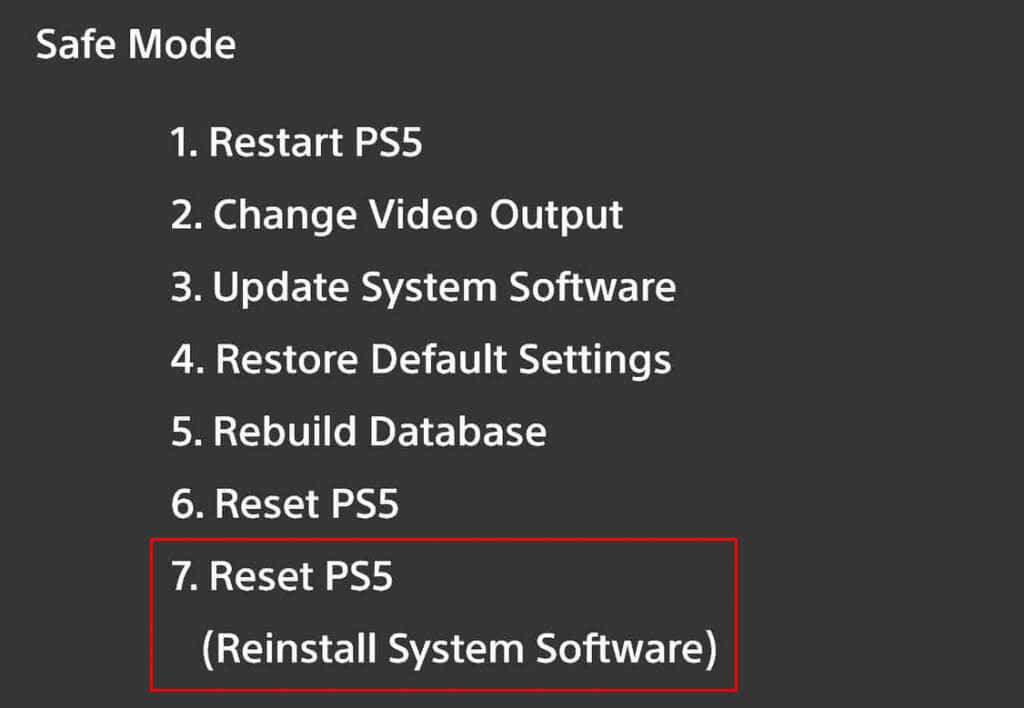
Poczekaj na zakończenie procesu i dopiero wtedy spróbuj zagrać w swoją ulubioną grę, aby sprawdzić, czy nadal występują problemy z opóźnieniami.
Chociaż naprawa problemów z opóźnieniami może czasami stanowić wyzwanie na PS5, dzięki kilku sprytnym krokom rozwiązywania problemów, takim jak te, będziesz mógł w mgnieniu oka cieszyć się nową sesją gry online.
.